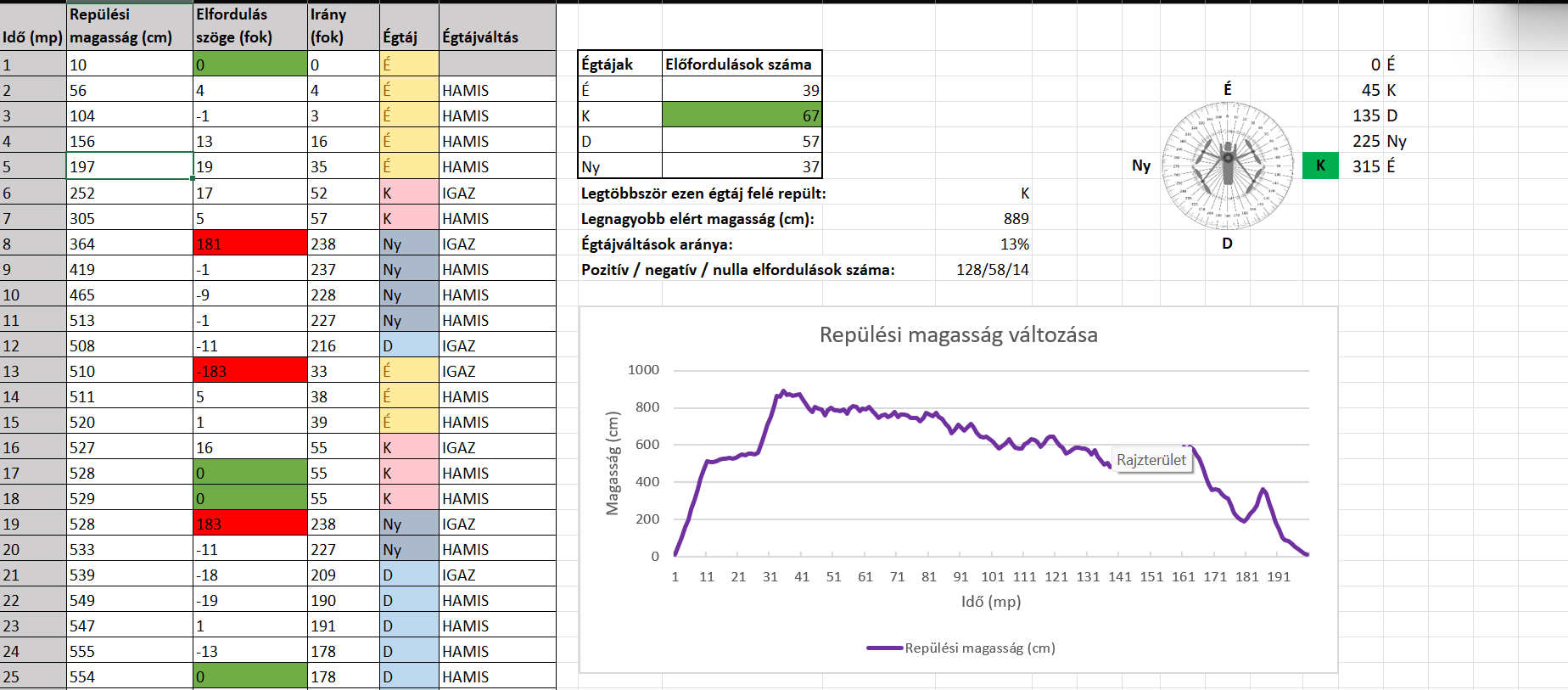Drónreptetés (2023 október)
Kategória: excel - emelt szint
Feladat leírása

A robotikaszakkör diákjai egy drónt építettek,
amely a repülési adatokat is rögzíti. A drón minden
másodpercben eltárolja, hogy milyen magasan repül,
és az előző irányhoz képest mennyit fordul. Az Ön
feladata a mért értékek feldolgozása táblázatkezelő
program felhasználásával.
A drón irányát egy olyan iránytű alapján adjuk
meg, amelyben a beosztások egész fokonként vannak.
A 0° észak, 90° kelet, 180° dél és 270° nyugat. A drón
felszálláskor automatikusan észak felé fordul, vagyis
az iránya ekkor 0 fok lesz. Ezután kezdi rögzíteni
az adatokat.
A megoldás során vegye figyelembe a következőket!
- Amennyiben lehetséges, a megoldás során képletet, függvényt, hivatkozást használjon.
- A részfeladatok között van olyan, amely egy korábbi kérdés eredményét használja fel.
Ha a korábbi részfeladatot nem sikerült teljesen megoldania, használja a megoldását
úgy, ahogy van, vagy írjon be egy valószínűnek tűnő eredményt, és azzal dolgozzon
tovább! Így ugyanis pontokat kaphat erre a részfeladatra is. - Segédszámításokat az R oszloptól jobbra végezhet.
A pontosvesszővel tagolt, UTF-8 kódolású adatok.txt szöveges fájlban egy kis
magasságban végzett tesztrepülés adatai (idő, repülési magasság, elfordulás szöge) találhatók.
A szoveg.txt állományban az egyéb, felhasználandó szövegeket találja
Részfeladatok
1. Az adatokat (adatok.txt) töltse be táblázatkezelőbe az A1-es cellától kezdődően! A munkalapot nevezze el tesztrepülés néven! Munkáját mentse dron néven a táblázatkezelő program alapértelmezett formátumában!
2. A D1-es cellába írja (vagy a szoveg.txt állományból másolja) be az „Irány (fok)” szöveget, a D2-es cellába pedig a 0 értéket! A D3:D201 tartomány celláiban másolható képlet segítségével határozza meg, hogy az adott másodpercben fokban megadva melyik irányba néz a drón! Ezt az 1 másodperccel korábbi irány szöge, valamint az azóta történt elfordulás szögéből számíthatja ki. Ügyeljen arra, hogy az irány 0 és 359 közti pozitív egész szám lehet!
3. Az E1-es cellába írja (vagy másolja) be az „Égtáj” szöveget. Az E2:E201 tartomány celláiban másolható képlettel határozza meg, hogy melyik égtáj (É, K, D, Ny) felé nézett a drón! Az alábbi táblázatban megtalálja az égtájakhoz tartozó szögintervallumokat.
a) É: 315 ≤ szög ≤ 359 vagy 0 ≤ szög < 45
b) K: 45 ≤ szög < 135
c) D: 135 ≤ szög <225
d) Ny: 225 ≤ szög < 315
4. Az F1-es cellába írja (vagy másolja) be az „Égtájváltás” szöveget! Az F3:F201 tartomány celláiban másolható képlet segítségével határozza meg, hogy a drón más égtáj felé repül-e, mint korábban! Ha igen, a cella IGAZ, különben HAMIS értéket vegyen fel! Az F2-es cellát hagyja üresen!
5. A H2-es cellába írja (vagy másolja) be az „Égtájak”, az I2-es cellába az „Előfordulások száma” szöveget! Az H3:H6 tartomány celláiba írja (vagy másolja) be rendre az „É”, „K”, „D”, „Ny” szövegeket!
6. Az I3:I6 tartomány celláiban másolható képlet segítségével határozza meg, hogy az egyes égtájak hány alkalommal szerepeltek az E2:E201 tartományban!
7. A H7-es cellába írja (vagy másolja) be a „Legtöbbször ezen égtáj felé repült:” szöveget! A K7-es cellában jelenítse meg azon égtájat, amely felé a legtöbbször repült a drón! Ha több azonos maximum érték is lenne, akkor elegendő egyet megadnia!
8. A H8-as cellába írja (vagy másolja) be a „Legnagyobb elért magasság (cm):” szöveget! A K8-as cellában jelenítse meg a B oszlopban található magasságértékek közül a legnagyobbat!
9. A H9-es cellába írja (vagy másolja) be a „Égtájváltások aránya:” szöveget! A K9-es cellában jelenítse meg, hogy az F3:F201 tartomány celláinak hány százaléka tartalmazza az IGAZ értéket! Az eredményt százalék formátumban jelenítse meg!
10. A H10-es cellába írja (vagy másolja) be a „Pozitív / negatív / nulla elfordulások száma:” szöveget! A K10-es cellában jelenítse meg, hogy a C2:C201 tartomány celláiban lévő adatok között mennyi volt pozitív, negatív, illetve nulla! Az egyes számok között „/” jelet jelenítsen meg (például 113/61/26)!
11. A minta szerint ábrázolja vonaldiagramon (az adatpontok ábrázolása nélkül) a repülési magasság változását! A vonal színe az RGB(112, 48, 160) kódú lila szín legyen!
12. A diagram címének a „Repülési magasság változása” szöveget állítsa be! Az Y tengely a magasságértékeket tartalmazza, felirata a „Magasság (cm)” legyen! Az X tengely az időpontokat tartalmazza, felirata az „Idő (mp)”, osztásköze és a feliratok jelenjenek meg és intervallumuk pedig 10 egység legyen!
13. Jelmagyarázatként a „Repülési magasság (cm)” szöveget állítsa be alulra! A diagram bal felső sarka a H12-es cellánál kezdődjön, szélessége 14-16 cm közötti, magassága pedig 7-9 cm közötti legyen!
14. A P3-as, R6-os, P9-es, N6-os cellákba írja be az „É”, „K”, „D”, „Ny” szövegeket, a szövegeket igazítsa középre és állítson be félkövér betűstílust! Helyezze el és oldalaránytartóan méretezze át az iranytu.png képet úgy, hogy az az égtájakat tartalmazó cellák közé essen! Az N:R tartomány oszlopainak szélességét is megváltoztathatja, hogy elérje a kívánt hatást.
15. Formázza a munkalapot a mintának megfelelően úgy, hogy minden cella teljes szövege olvasható legyen! A cellák tartalmát a minta szerint igazítsa! Az A1:D1 tartomány celláinak tartalma két sorban jelenjen meg!
16. Az A1:A201, illetve B1:F1 tartomány celláinak, valamint az F2-es cellának állítson be szürke háttérszínt!
17. Állítson be vékony, fekete szegélyt az A1:F201, valamint a H2:I6 tartomány celláira! Utóbbi tartomány körül legyen fekete vastag szegély is!
18. Az A1:F1, H2:I2, valamint H7:H10 tartomány celláira állítson be félkövér formázást!
19. A C2:C201 tartomány celláira állítsa be, hogy a 180-nál nagyobb, vagy a -180-nál kisebb értékeket tartalmazó cellák háttere piros legyen! A 0 értéket tartalmazó cellák háttérszíne legyen zöld! A többi elfordulásérték esetén a cellák háttere ne változzon!
20. Az E2:E201 tartományban eltérő (fehértől és átlátszótól különböző) háttérszínnel különböztesse meg az egyes égtájakat! Például az É betűt tartalmazó cellák háttere legyen sárga, a K betűt tartalmazó rózsaszín, és így tovább.
21. Az I3:I6 tartomány cellái közül azon cella háttérszíne legyen zöld, amely a legnagyobb értéket tartalmazza!
22. Állítsa be, hogy amennyiben a drón Észak felé repült a legtöbbször, akkor az iránytű feletti, É betűt tartalmazó cella kitöltése legyen zöld, ha Kelet felé repült, akkor a K betűt tartalmazó, és így tovább a másik két égtáj esetén is!
23. Állítsa be nyomtatási területként az A1:R201 tartományt! A lap tájolása fekvő legyen! Gondoskodjon róla, hogy nyomtatáskor a tartomány egy oldal szélességű legyen!
24. Munkáját mentse el, majd exportálja PDF-formátumba is, dron.pdf néven!